电脑怎么设置安装软件的位置 电脑上软件安装路径怎么查看
在使用电脑的过程中,我们经常需要安装各种软件来满足不同的需求,而软件的安装位置对于电脑的性能和稳定性都有着重要的影响。在安装软件时,我们应该如何设置安装路径?又该如何查看电脑上已安装软件的路径呢?在本文中我们将为您详细介绍电脑软件安装路径的设置和查看方法。愿这些小技巧能帮助您更好地管理和维护您的电脑。
操作方法:
1.如果在我们的桌面有该软件的快捷打开图标,我们就可以直接在该软件图标上,单击鼠标右键,选择其中的“打开文件所在的位置”。
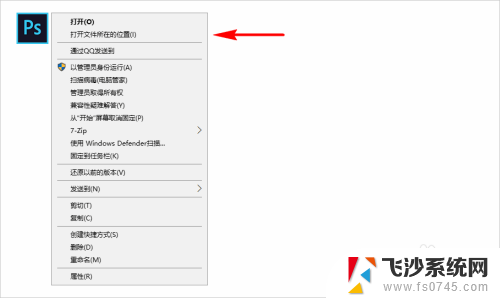
2.点击后,我们就可以直接跳转到我们的电脑上,该软件所安装的具体目录,知道该快捷打开图标的具体位置信息。
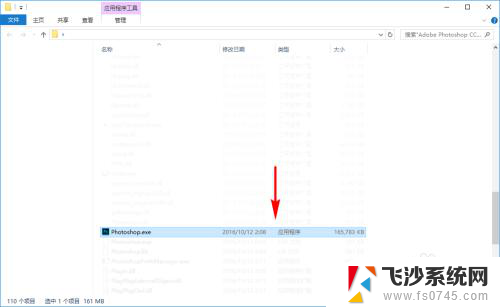
3.如果在桌面没有找到软件的快捷打开图标,我们到我们的开始菜单里查找我们电脑上安装的软件。
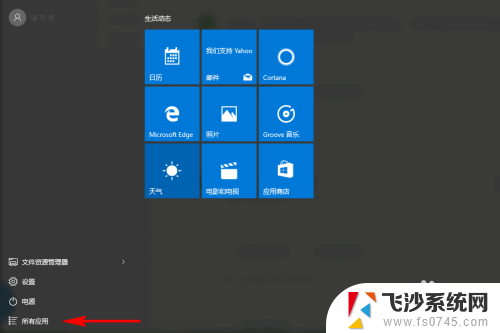
4.在开始菜单里,点击所有应用就可以找到我们电脑上安装的所有应用了,它会按照字母顺序一一排列好,很好查找。
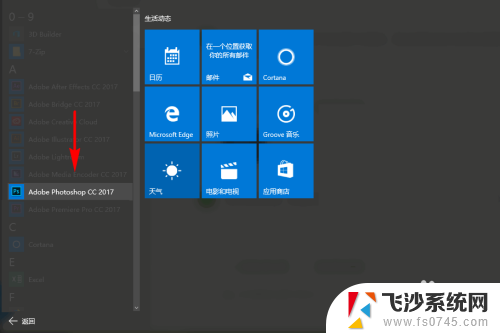
5.找到应用后,我们直接在快捷图标上单击鼠标右键。选择“更多”,然后再选择“打开文件所在的位置”也能快速打开该软件在我们电脑上安装的位置。
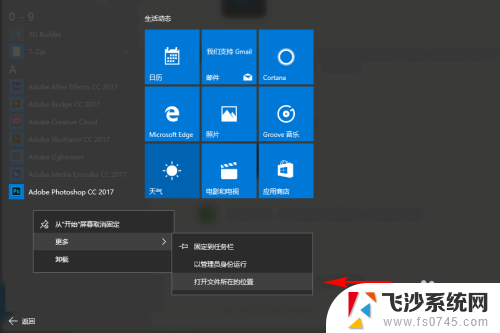
6.如果,在开始菜单里没有找到该软件的快捷图标,我们可以系统自带的搜索功能来查找软件的安装位置。
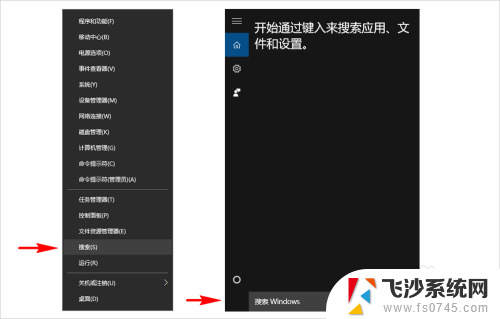
7.在搜索输入框内输入我们的软件名称,输入后搜索栏就会显示我们的软件了。然后我们在该软件上单击鼠标右键,选择“打开文件所在的位置”也可以打开软件的安装位置。
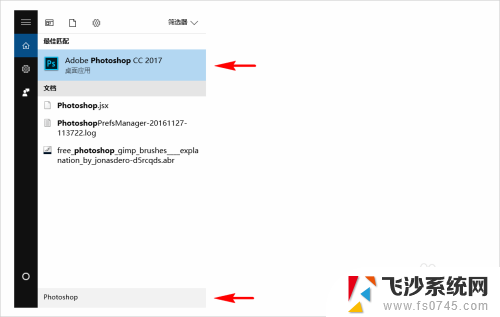
8.如果我们实在是在电脑上没有找到该软件的快捷打开图标,也没有搜索到该软件。那么我们还可以借助任务管理器来查找到该软件的安装位置。
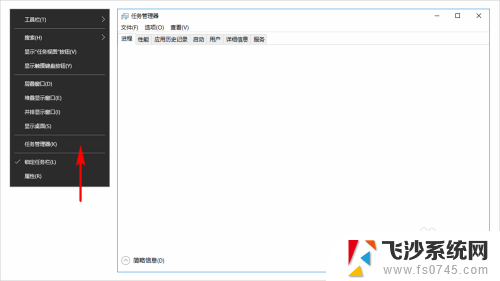
9.首先我们打开并运行我们的软件,然后回到桌面,在桌面底部的任务栏上单击鼠标右键选择“任务管理器”,点击并打开。
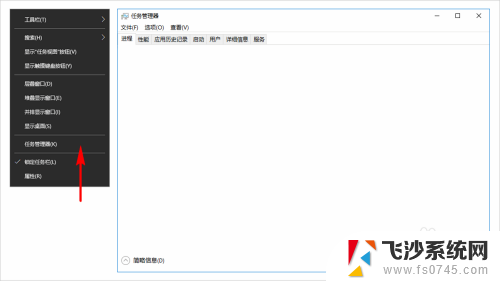
10.然后我们在任务管理器里查看正在运行的应用,在正在运行的应用里查找到我们刚打开并需要查看安装位置的软件。
找到后,在该应用上单击鼠标右键,选择“打开文件所在的位置”,同样也可以打开软件的安装位置。
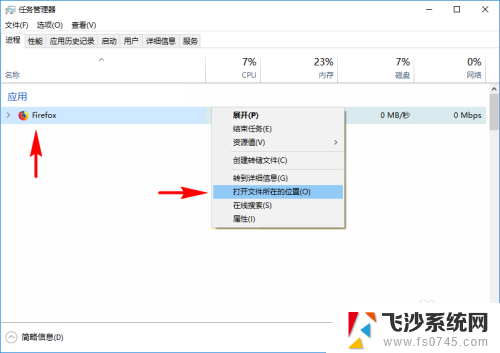
以上就是关于电脑安装软件的位置设置的全部内容,如果有遇到相同情况的用户,可以按照小编提供的方法来解决。
电脑怎么设置安装软件的位置 电脑上软件安装路径怎么查看相关教程
-
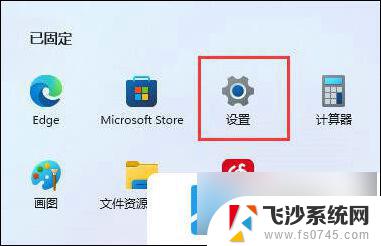 win11改软件安装路径 win11软件安装位置更改教程
win11改软件安装路径 win11软件安装位置更改教程2024-10-27
-
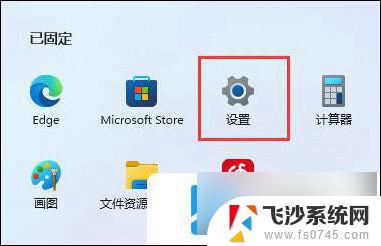 win11如何设置安装应用路径 Win11软件默认安装位置
win11如何设置安装应用路径 Win11软件默认安装位置2024-11-03
-
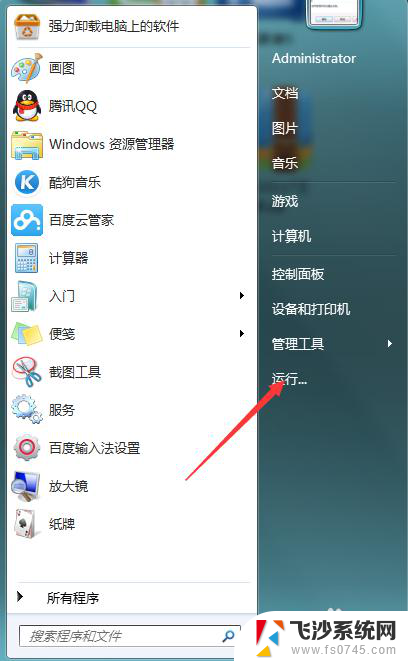 win7怎么更改默认安装位置 Win7修改软件安装路径教程
win7怎么更改默认安装位置 Win7修改软件安装路径教程2024-05-08
-
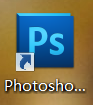 电脑怎么查看软件安装包位置 电脑上软件的安装包在哪里找
电脑怎么查看软件安装包位置 电脑上软件的安装包在哪里找2024-07-02
- win11软件安装位置哪里设置 Win11如何更改软件安装位置
- win11修改已安装软件位置 win11怎么改变软件安装位置
- 电脑上已安装的软件怎么找安装包 怎样找到电脑上已安装软件的安装文件
- 电脑装系统软件盘变成c盘怎么设置 win10软件默认安装路径修改教程
- 怎么看电脑是win7只能安装的软件 如何查看电脑中已安装的所有程序软件
- 电脑上安装的软件如何找到安装包 怎样在电脑上找到已安装软件的安装包
- 联想笔记本新装的固态硬盘识别不到 联想电脑安装原版Win10无法识别固态硬盘解决方法
- 希沃一体机装win10 希沃一体机安装win10系统的详细方法
- 通过镜像重装win10系统 使用ISO镜像文件重装win10系统步骤
- 苹果14无法下载应用 苹果手机不能安装应用程序怎么办
- 有的应用安装不了怎么办 电脑为什么无法安装软件
- 电脑显示和主机怎么安装 电脑主机显示器组装教程
系统安装教程推荐
- 1 win10可以装xp win10系统如何安装xp系统
- 2 怎么安装驱动连接打印机 电脑如何连接打印机
- 3 win11笔记本能够回退到win10吗 win11安装后如何退回win10
- 4 惠普打印机如何安装到电脑上 惠普打印机连接电脑步骤
- 5 怎么在虚拟机里面安装win10系统 虚拟机安装win10系统详细指南
- 6 win7系统怎么用u盘安装 U盘安装Win7系统步骤
- 7 win11怎么增加ie浏览器 IE浏览器安装步骤详解
- 8 安装win11后系统反应慢 Windows11运行速度慢的原因和解决方法
- 9 win11设置安装磁盘 Windows11系统新装硬盘格式化步骤
- 10 win11安装软件弹出应用商店 Win11电脑提示在商店中搜索